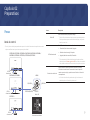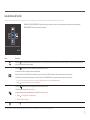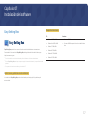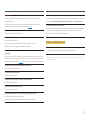Manual del usuario
El color y el aspecto pueden variar según el producto; las especificaciones están sujetas a cambios sin previo aviso para
mejorar el rendimiento del producto.
El contenido de este manual está sujeto a cambios sin previo aviso a fin de mejorar su calidad.
© Samsung
Samsung es el propietario del copyright de este manual.
El uso o la reproducción de este manual parcial o totalmente sin la autorización de Samsung están prohibidos.
Las marcas comerciales distintas de Samsung son propiedad de sus respectivos propietarios.
S22F350FH* S22F352FH* S22F354FH* S24F350FH* S24F352FH* S24F354FH* S24F356FH* S24F359FH*
S27F350FH* S27F352FH* S27F354FH* S27F356FH* S27F358FW* S27F359FH* S32F351FU*
• Se puede cobrar una tarifa administrativa si.
‒ (a) el usuario solicita un técnico y el producto no tiene ningún defecto.
(es decir, si el usuario no se ha leído este manual del usuario).
‒ (b) el usuario lleva el producto a reparar a un centro de servicio y el producto no tiene ningún defecto.
(es decir, si el usuario no se ha leído este manual del usuario).
• Antes de realizar cualquier trabajo o efectuar la visita al usuario se le comunicará a éste el monto de la tarifa
administrativa.
Antes de usar el equipo lea este manual para evitar fallas y guarde para
futuras r
eferencias.
(Solo México)
IMPORTADO POR : SAMSUNG ELECTRONICS MÉXICO S.A. DE C.V.
General Mariano Escobedo 476, Piso 8 Col.
Anzures, Alcaldía Miguel Hidalgo, Ciudad de México CP. 11590
TEL : (55) 5747-5100 / 800 726 7864

Índice
Antes de usar el producto
Seguridad en el espacio de instalación 4
Precauciones de almacenamiento 4
Precauciones de seguridad 4
Símbolos 4
Limpieza 5
Electricidad y seguridad 5
Instalación 6
Funcionamiento 7
Preparativos
Piezas 9
Panel de control 9
Guía de teclas directas 10
Guía de teclas de función 11
Cambio de la configuración de Brillo, Contraste
y Nitidez
12
Parte posterior 13
Ajuste de la inclinación del producto 14
Bloqueo antirrobo 14
Instalación de un equipo de montaje mural o un
soporte de escritorio
(S22F350FH*/S22F352FH*/S22F354FH*/
S24F350FH*/S24F352FH*/S24F354FH*/
S24F356FH*/S24F359FH*/S27F350FH*/
S27F352FH*/S27F354FH*/S27F358FW*/
S27F359FH*) 15
Instalación de un equipo de montaje mural o un
soporte de escritorio (S32F351FU*) 17
2
Configuración de pantalla
SAMSUNG MAGIC Bright 27
Brillo 28
Contraste 28
Nitidez 28
Color 28
SAMSUNG MAGIC Angle
(S22F350FH*/S22F352FH*/S22F354FH*) 29
SAMSUNG MAGIC Upscale 29
N.neg HDMI 29
Modo descanso ojos 30
Modo Juego 30
Tiempo respuesta (S24F350FH*/S24F352FH*/
S24F354FH*/S24F356FH*/S24F359FH*/
S27F350FH*/S27F352FH*/S27F354FH*/
S27F358FW*/S27F359FH*/S32F351FU*) 30
Tamaño de imagen 30
Ajuste de pantalla 31
Instalación 19
Instalación del soporte
(S22F350FH*/S22F352FH*/S22F354FH*/
S24F350FH*/S24F352FH*/S24F354FH*/
S24F359FH*/S27F350FH*/S27F352FH*/
S27F354FH*/S27F359FH*/S32F351FU*) 19
Extracción del soporte
(S22F350FH*/S22F352FH*/S22F354FH*/
S24F350FH*/S24F352FH*/S24F354FH*/
S24F359FH*/S27F350FH*/S27F352FH*/
S27F354FH*/S27F359FH*/S32F351FU*) 20
Instalación del soporte
(S24F356FH*/S27F356FH*/S27F358FW*) 21
Extracción del soporte
(S24F356FH*/S27F356FH*/S27F358FW*) 22
Conexión y uso de un dispositivo fuente
Puntos de control previos a la conexión 23
Conexión y utilización de un PC 23
Conexión mediante el cable D-SUB (tipo
analógico) 23
Conexión mediante un cable HDMI o HDMI-DVI 24
Conexión mediante un cable DP 24
Conexión de la alimentación 25
Postura correcta para utilizar el producto 26
Instalación de controladores 26
Establecimiento de la resolución óptima 26

Índice
3
Apéndice
Responsabilidad por el Servicio de Pago
(Coste para los Clientes) 45
No se trata de un defecto del producto 45
El daño del producto ha sido causado por el
cliente 45
Otros 45
WEEE 46
Eliminación correcta de este producto
(Residuos de aparatos eléctricos y electrónicos) 46
Instalación del software
Easy Setting Box 37
Solución de problemas
Requisitos previos para ponerse en contacto
con el Centro de servicio al cliente de Samsung 38
Prueba del producto 38
Comprobación de la resolución y la frecuencia 38
Compruebe lo siguiente. 38
P y R 40
Especificaciones
General 41
Tabla de modos de señal estándar 43
Ajuste de la configuración de
OSD (visualización en pantalla)
Transparencia 32
Posición 32
Idioma 32
Mostrar hora 32
Configuración y restauración
FreeSync
(S24F350FH*/S24F352FH*/S24F354FH*/
S24F356FH*/S24F359FH*/S27F350FH*/
S27F352FH*/S27F354FH*/S27F358FW*/
S27F359FH*) 33
Ahorro energ. Plus 35
Temp. apag. 35
Modo PC/AV 35
Detección fuente 35
Frec. rep. tecla 35
Activar LED 36
Restablecer Todo 36
Información 36

4
Seguridad en el espacio de instalación
Deje un espacio adecuado para la ventilación alrededor del producto. Un incremento de la temperatura
interior puede provocar un incendio y dañar el producto. Cuando instale el producto, deje el espacio que
se muestra a continuación como mínimo.
―
El aspecto exterior puede variar según el producto.
10 cm
10 cm
10 cm
10 cm
10 cm
10 cm
10 cm
10 cm
10 cm
10 cm
Precauciones de almacenamiento
Los modelos muy brillantes pueden desarrollar manchas blancas sobre la superficie si se utiliza un
humidificador de ondas ultrasónicas cerca.
―
Póngase en contacto con el Centro de servicio al cliente de Samsung más cercano si desea limpiar el interior
del producto (se le cobrará una tarifa por este servicio).
Precauciones de seguridad
Precaución
NO ABRIR: RIESGO DE DESCARGA ELÉCTRICA
Precaución : PARA REDUCIR EL RIESGO DE DESCARGA ELÉCTRICA, NO RETIRE LA
CUBIERTA. (NI LA PARTE POSTERIOR)
NO HAY PIEZAS QUE SE PUEDAN REPARAR EN EL INTERIOR.
PARA CUALQUIER REPARACIÓN, ACUDA A PERSONAL CUALIFICADO.
Este símbolo indica que dentro existe alta tensión.
Resulta peligroso tener cualquier tipo de contacto con las partes internas de este producto.
Este símbolo advierte de que, junto con este producto, se incluye documentación
importante relacionada con su funcionamiento y mantenimiento.
Símbolos
Advertencia
En caso de no respetar las instrucciones, podrían producirse daños
personales graves o fatales.
Precaución
En caso de no respetar las instrucciones, podrían producirse daños
personales o materiales.
Antes de usar el producto
Capítulo 01

5
Limpieza
―
Tenga cuidado al limpiar el producto, ya que el panel y la parte exterior de las pantallas LCD avanzadas se
arañan con facilidad.
―
Ponga en práctica los pasos siguientes durante la limpieza.
1
Apague el producto y el ordenador.
2
Desconecte el cable de alimentación del producto.
―
Sujete el cable de alimentación por el enchufe y no toque el cable con las manos húmedas. De lo
contrario, podría producirse una descarga eléctrica.
3
Limpie el monitor con un paño limpio, suave y seco.
‒ No utilice limpiadores que contengan alcohol, disolventes ni agentes tensioactivos en el monitor.
‒ No rocíe agua ni detergente directamente sobre el producto.
4
Moje un paño suave y seco con agua y escúrralo bien para limpiar el exterior del producto.
5
Conecte el cable de alimentación al producto cuando termine de limpiarlo.
6
Encienda el producto y el ordenador.
Electricidad y seguridad
Advertencia
• No utilice un cable de alimentación o un enchufe que estén dañados, como tampoco una toma de
corriente suelta.
• No enchufe varios productos a la misma toma de corriente.
• No toque el enchufe con las manos mojadas.
• Inserte el enchufe hasta el fondo para que no quede suelto.
• Conecte el enchufe a una toma de corriente conectada a tierra (sólo dispositivos aislados de tipo 1).
• No doble el cable de alimentación ni tire con fuerza de él. Tenga cuidado de no dejar el cable de
alimentación debajo de un objeto pesado.
• No coloque el cable de alimentación ni el producto cerca de fuentes de calor.
• Limpie el polvo existente alrededor de las patillas del enchufe o de la toma de corriente mediante
un paño seco.
Precaución
• No desenchufe el cable de alimentación mientras el producto se esté utilizando.
• Utilice únicamente el cable de alimentación proporcionado con su producto por Samsung. No utilice
el cable de alimentación con otros productos.
• Mantenga la toma de corriente a la que esté enchufado el cable de alimentación libre de obstáculos.
‒ El cable de alimentación debe desconectarse a fin de cortar por completo el suministro eléctrico
al producto en caso de existir un problema.
• Cuando desconecte el cable de alimentación de la toma de la pared, sosténgalo por el enchufe.

6
Advertencia
• No coloque velas, repelentes para insectos ni cigarrillos sobre el producto. No instale el producto
cerca de fuentes de calor.
• No instale el producto en espacios mal ventilados, como estanterías o armarios.
• Instale el producto al menos a 10 cm de la ventana para permitir la ventilación.
• Mantenga el embalaje de plástico fuera del alcance de los niños.
‒ Los niños podrían ahogarse.
• No instale el producto en una superficie inestable o que vibre (una repisa poco firme, una superficie
inclinada, etc.).
‒ El producto podría caerse y dañarse o provocar daños personales.
‒ La utilización del producto en un área con mucha vibración puede dañar el producto o provocar
un incendio.
• No instale el producto en un vehículo ni en un lugar expuesto al polvo, la humedad (goteras, por
ejemplo), aceite o humo.
• No exponga el producto a la luz directa del sol, al calor ni a objetos calientes como una estufa.
‒ De lo contrario, podría reducirse la vida útil del producto o producirse un incendio.
• No instale el producto al alcance de los niños pequeños.
‒ El producto podría caerse y provocar daños personales a los niños.
• Los aceites aptos para consumo humano (como por ejemplo el de semilla de soja) podrían dañar o
deformar el producto. Evite manchar el producto con cualquier tipo de aceite. Y no instale ni use el
producto en una cocina ni cerca de los fogones.
Precaución
• No deje caer el producto cuando lo mueva.
• No apoye el producto sobre su parte delantera.
• Cuando instale el producto en un receptáculo o una repisa, asegúrese de que el borde inferior de la
parte delantera del producto no sobresalga.
‒ El producto podría caerse y dañarse o provocar daños personales.
‒ Instale el producto únicamente en receptáculos o repisas con el tamaño adecuado.
• Suelte el producto con cuidado.
‒ Podrían producirse daños en el producto o daños personales.
• Si instala el producto en un lugar inusual (un lugar expuesto a gran cantidad polvo fino, sustancias
químicas, temperaturas extremas o mucha humedad), o bien en un lugar donde deba funcionar
ininterrumpidamente durante un periodo largo de tiempo, su rendimiento podría verse gravemente
afectado.
‒ Asegúrese de consultar con el Centro de servicio al cliente de Samsung antes de la instalación del
producto en un lugar con estas características.
Instalación

7
IMPORTANTE:
PARA PREVENIR CUALQUIER MAL FUNCIONAMIENTO Y EVITAR DAÑOS, LEA DETALLADAMENTE ESTE
MANUAL DE INSTRUCCIONES ANTES DE CONECTAR Y OPERAR EL APARATO, CONSERVE EL MANUAL
PARA FUTURAS REFERENCIAS, GRACIAS. POR FAVOR LEA ESTE MANUAL ANTES DE OPERAR EL
APARATO Y GUÁRDELO PARA REFERENCIAS FUTURAS.
Advertencia
• Existe alta tensión dentro del producto. No desmonte, repare ni modifique nunca el producto por su
c
uenta.
‒ Póngase en contacto con el Centro de servicio al cliente de Samsung para las reparaciones.
• Para mover el producto, desconecte antes todos los cables, incluido el cable de alimentación.
• Si el producto genera un ruido extraño, olor a quemado o humo, desconecte de inmediato el cable de
alimentación y póngase en contacto con el Centro de servicio al cliente de Samsung.
• No permita que los niños se cuelguen del producto o se suban encima de él.
‒ Los niños podrían resultar heridos o gravemente lesionados.
• Si el producto se cae o la carcasa exterior se daña, apague el producto y desconecte el cable de
alimentación. A continuación, póngase en contacto con el Centro de servicio al cliente de Samsung.
‒ Si sigue utilizando el producto, podrían producirse fuego o una descarga eléctrica.
• No deje objetos pesados ni artículos atractivos para los niños (juguetes, dulces, etc.) encima del
producto.
‒ El producto o los objetos pesados podrían caerse si los niños intentan alcanzar los juguetes o los
dulces, lo que podría provocar heridas graves.
• Durante una tormenta con aparato eléctrico, apague el producto y desenchufe el cable de alimentación.
• No deje caer objetos sobre el producto ni lo golpee.
• No tire del cable de alimentación ni de ningún otro cable para mover el producto.
• Si detecta un escape de gas, no toque el producto ni el enchufe. Asimismo, ventile el área de inmediato.
• No levante ni mueva el producto mediante el cable de alimentación ni ningún otro cable.
• No utilice ni mantenga aerosoles u otras sustancias inflamables cerca del producto.
• Asegúrese de que las ranuras de ventilación no estén tapadas por manteles o cortinas.
‒ Si aumenta demasiado la temperatura interna, podría producirse un incendio.
• No inserte objetos metálicos (palillos, monedas, horquillas, etc.) ni objetos fácilmente inflamables
(papel, cerillas, etc.) en el producto (a través de las ranuras de ventilación, los puertos de entrada/
salida, etc.).
‒ Asegúrese de apagar el producto y desconectar el cable de alimentación sin entran agua u otras
sustancias extrañas en el producto. A continuación, póngase en contacto con el Centro de servicio
al cliente de Samsung.
• No coloque objetos que contengan líquidos (jarrones, macetas, botellas, etc.) ni objetos metálicos
sobre el producto.
‒ Asegúrese de apagar el producto y desconectar el cable de alimentación sin entran agua u otras
sustancias extrañas en el producto. A continuación, póngase en contacto con el Centro de servicio
al cliente de Samsung.
Funcionamiento

8
Precaución
• Si deja la pantalla fija con una imagen estática durante un periodo prolongado, puede producirse
desgaste con persistencia de imágenes o píxeles defectuosos.
‒ Active el modo de ahorro de energía o un protector de pantalla con imágenes en movimiento en
caso de no utilizar el producto durante un periodo prolongado.
• Desconecte el cable de alimentación de la toma de la pared si no va a utilizar el producto durante un
periodo prolongado de tiempo (si se va de vacaciones, por ejemplo).
‒ La acumulación de polvo junto con el calor puede provocar fuego, una descarga eléctrica o una
fuga eléctrica.
• Utilice el producto con la resolución y la frecuencia recomendadas.
‒ De lo contrario, su vista podría dañarse.
• No coloque varios adaptadores de alimentación CA/CC juntos.
• Retire la bolsa de plástico del adaptador de alimentación CA/CC antes de utilizarlo.
• No permita que entre agua en el dispositivo de alimentación ni que se moje.
‒ Podrían producirse una descarga eléctrica o fuego.
‒ Evite el uso del producto en el exterior cuando pueda verse expuesto a lluvia o nieve.
‒ Tenga cuidado de no mojar el adaptador de alimentación CA/CC al fregar el suelo.
• No coloque el adaptador de alimentación CA/CC cerca de aparatos de calefacción.
‒ De lo contrario, se podría producir fuego.
• Mantenga el adaptador de alimentación CA/CC en un área bien ventilada.
• Si coloca el adaptador de alimentación CA/CC de manera que cuelgue con el cable boca
arriba, podría entrar agua u otras sustancias extrañas en el Adaptador, y causar problemas de
funcionamiento.
Asegúrese de colocar el adaptador de alimentación CA/CC sobre una superficie plana, como una
mesa o el suelo.
• No sujete el producto boca abajo ni lo agarre por el soporte para moverlo.
‒ El producto podría caerse y dañarse o provocar daños personales.
• Mirar fijamente la pantalla desde muy cerca durante mucho tiempo puede dañar la vista.
• No utilice humidificadores ni estufas cerca del producto.
• Descanse los ojos durante más de 5 minutos por cada hora de uso del producto.
• No toque la pantalla cuando el producto haya estado encendido durante un periodo largo de
tiempo, ya que estará caliente.
• Almacene los accesorios de pequeño tamaño fuera del alcance de los niños.
• Tenga cuidado al ajustar el ángulo del producto o la altura del soporte.
‒ Una mano o un dedo podrían quedar atrapados y producirse heridas.
‒ La inclinación del producto con un ángulo excesivo puede provocar que éste se caiga, lo que
podría causar daños personales.
• No coloque objetos pesados sobre el producto.
‒ Podrían producirse daños en el producto o daños personales.

9
Piezas
Panel de control
―
El color y la forma de las piezas pueden variar respecto a los de las ilustraciones. Las especificaciones están
sujetas a modificaciones sin previo aviso para mejorar la calidad.
S24F356FH*/S27F358FW*
S22F350FH*/S22F352FH*/S22F354FH*/S24F350FH*/S24F352FH*/S24F354FH*/
S24F359FH*/S27F350FH*/S27F352FH*/S27F354FH*/S27F359FH*
S32F351FU*
LED de
alimentación
IZQUIERDA
Volver
Botón JOG
Guía de teclas de función
DERECHA
ABAJO
PRESIONAR(INTRO)
ARRIBA
LED de
alimentación
LED de
alimentación
Iconos Descripción
Botón JOG
Botón multidireccional que ayuda a navegar.
―
El botón JOG está ubicado en la parte posterior izquierda del producto.
El botón puede usarse para moverse hacia arriba, abajo, a izquierda o
derecha, o como Intro.
LED de alimentación
Este LED es el indicador de estado de la alimentación y trabaja como
• Encendido (botón de encendido): Apagado
• Modo de ahorro de energía: Parpadeo
• Apagado (botón de encendido): Encendido
―
El funcionamiento del indicador de alimentación puede cambiarse
mediante el menú. (Sistema
Activar LED) Es posible que los modelos
reales, debido a variaciones de funcionalidad, no incluyan esta función.
Guía de teclas de función
Pulse el botón JOG cuando se encienda la pantalla. Aparecerá
la Guía de teclas de función. Para acceder al menú en pantalla
cuando se muestre la guía, pulse de nuevo el botón en la dirección
correspondiente.
―
La Guía de teclas de función puede variar según las funciones o el
modelo de producto. Consulte el producto en sí.
Preparativos
Capítulo 02

10
: Des.
S22F350FH*/S22F352FH*/S22F354FH*/S24F350FH*/S24F352FH*/S24F354FH*/S24F356FH*/
S24F359FH*/S27F350FH*/S27F352FH*/S27F354FH*/S27F359FH*
Brillo
Ajuste automático
Funciones
Modo descanso ojo Des.
• / : Ajuste de Brillo, Contraste, Nitidez.
• : Ajuste de Ajuste automático.
―
Si se cambia la resolución en las Propiedades de la pantalla se activará la función Ajuste automático.
―
Esta función sólo está disponible en el modo Analógico.
• : Muestra la Guía de teclas de función.
S32F351FU*/S27F358FW*
Brillo
Funciones
Modo descanso ojo Des.
• / / / : Ajuste de Brillo, Contraste, Nitidez.
• : Muestra la Guía de teclas de función.
Guía de teclas directas
―
La pantalla del botón de acceso directo (menú OSD) que se muestra a continuación solo aparece cuando se enciende la pantalla del monitor, cuando se cambia la resolución del ordenador o cuando cambia la fuente de
entrada.
―
Se mostrará la página de botones de función si está activado Modo descanso ojos.
: Act.

11
Guía de teclas de función
―
Para entrar en el menú principal o usar otros elementos, pulse el botón JOG para mostrar la Guía de teclas de función. Puede salir pulsando de nuevo el botón JOG.
Volver
ARRIBA/ABAJO/IZQUIERDA/DERECHA: Desplácese al elemento que desee. Cuando el foco se mueva aparecerá una descripción para cada elemento.
PRESIONAR(INTRO): Se aplicará el elemento seleccionado.
Iconos Descripción
Seleccione para cambiar la señal de entrada moviendo el botón JOG en la pantalla de la Guía de teclas de función. Aparecerá un mensaje en la esquina superior izquierda de la
pantalla si se ha cambiado la señal de entrada.
Selecciona moviendo el botón JOG en la pantalla de la Guía de teclas de función.
Se mostrará el OSD (On Screen Display) de funciones del monitor.
Bloqueo de control de la OSD: Mantener la configuración actual o bloquear el control OSD para impedir cambios no intencionados en la configuración.
Activar/Desactivar: Para bloquear/desbloquear el control OSD, pulse el botón IZQUIERDA durante 10 segundos cuando se muestre el menú principal.
―
Si el control OSD está bloqueado, se podrán ajustar los valores de Brillo y Contraste. Está disponible Modo descanso ojos.
Sistema
Está disponible Activar LED. Puede verse Información.
Selecciona moviendo el botón JOG en la pantalla de la Guía de teclas de función.
Pulse para activar o desactivar Modo descanso ojos.
Los siguientes elementos no están disponibles si lo está la función
Modo descanso ojos.
• Imagen
SAMSUNG
MAGIC
Bright, Brillo, Color, Modo Juego
• Sistema Ahorro energ. Plus
Selecciona para apagar el Monitor moviendo el botón JOG en la Guía de teclas de función.
―
Es posible que en los modelos reales, debido a variaciones de funcionalidad, las opciones de Guía de teclas de función sean distintas.

12
Si el monitor no muestra nada (p. ej., en el modo de ahorro de energía o cuando no haya señal), puede
utilizar 2 teclas directas para el control de la fuente y la alimentación, como se indica a continuación.
Botón JOG Modo de ahorro de energía/Sin señal
ARRIBA
Cambio de fuente
Abajo
PRESIONAR(INTRO) durante 2 segundos
Apagar
Si el monitor muestra el menú principal, puede utilizar el botón JOG como se indica a continuación.
Botón JOG Acción
ARRIBA/ABAJO
Mover la opción
IZQUIERDA
Salir del menú principal.
Cerrar la lista secundaria sin guardar el valor.
Disminuir el valor en el control deslizante.
DERECHA
Mover al siguiente nivel.
Aumentar el valor en el control deslizante.
PRESIONAR(INTRO)
Mover al siguiente nivel.
Guardar el valor y cerrar la lista secundaria.
Cambio de la configuración de Brillo, Contraste y Nitidez
Puede ajustar Brillo, Contraste o Nitidez moviendo el botón JOG hacia arriba o hacia abajo, si no se
muestra el menú OSD.
Brillo
Contraste
Nitidez
100
―
La imagen mostrada puede variar dependiendo del modelo.
―
El brillo predeterminado puede variar según la región.
Brillo
―
Este menú no está disponible cuando
SAMSUNG
MAGIC
Bright se establece como modo Contraste dinám..
―
Este menú no está disponible cuando Ahorro energ. Plus está habilitado.
―
Este menú no está disponible cuando Modo descanso ojos está habilitado.
Contraste
―
Este menú no está disponible cuando
SAMSUNG
MAGIC
Bright está en el modo Cine o Contraste dinám..
―
Este menú no está disponible cuando Modo Juego está habilitado.
Nitidez
―
Este menú no está disponible cuando
SAMSUNG
MAGIC
Bright está en el modo Cine o Contraste dinám..
―
Este menú no está disponible cuando
SAMSUNG
MAGIC
Upscale está en el modo Modo1 o Modo2.
―
Este menú no está disponible cuando Modo Juego está habilitado.

13
Puerto Descripción
Conecta a un dispositivo de origen mediante un
cable HDMI o un cable HDMI-DVI.
Conecta con un PC mediante el cable D-SUB.
Puerto Descripción
Conecta con un PC mediante un cable DP.
Conecta con el adaptador de alimentación CA/CC.
Parte posterior
―
El color y la forma de las piezas pueden variar respecto a los de las ilustraciones. Las especificaciones están sujetas a modificaciones sin previo aviso para mejorar la calidad.
S22F350FH*/S22F352FH*/S22F354FH*/S24F350FH*/
S24F352FH*/S24F354FH*/S24F359FH*/S27F350FH*/
S27F352FH*/S27F354FH*/S27F359FH*
S24F356FH* S27F358FW* S32F351FU*

14
Ajuste de la inclinación del producto
―
El color y la forma de las piezas pueden variar respecto a los de las ilustraciones. Las especificaciones están
sujetas a modificaciones sin previo aviso para mejorar la calidad.
S22F350FH*/S22F352FH*/
S22F354FH*/S24F350FH*/
S24F352FH*/S24F354FH*/
S24F359FH*/S27F350FH*/
S27F352FH*/S27F354FH*/
S27F359FH*
S24F356FH*/S27F358FW* S32F351FU*
-1.0° (±1.0°) ~ +18.0° (±1.0°)
-1.0° (±1.0°) ~ +22.0° (±2.0°)
-2.0° (±2.0°) ~ +22.0° (±2.0°)
• Puede ajustar la inclinación del producto.
• Sujete el producto por la parte inferior y ajuste la inclinación cuidadosamente.
Bloqueo antirrobo
―
El bloqueo antirrobo permite usar el producto de forma segura incluso en lugares públicos.
―
La forma del dispositivo de bloqueo y el método de bloqueo varían en función del fabricante. Consulte la
guía del usuario que se suministra con el dispositivo de bloqueo antirrobo para obtener más información.
Para bloquear un dispositivo de bloqueo antirrobo:
S22F350FH*/S22F352FH*/
S22F354FH*/S24F350FH*/
S24F352FH*/S24F354FH*/
S24F359FH*/S27F350FH*/
S27F352FH*/S27F354FH*/
S27F359FH*
S24F356FH*/S27F358FW* S32F351FU*
1
Fije el cable del dispositivo de bloqueo antirrobo a un objeto pesado, por ejemplo, una mesa.
2
Pase un extremo del cable a través del bucle del otro extremo.
3
Inserte el dispositivo de bloqueo en la ranura de bloqueo antirrobo en la parte posterior del producto.
4
Bloquee el dispositivo.
‒ El dispositivo de bloqueo antirrobo puede adquirirse por separado.
‒ Consulte la guía del usuario que se suministra con el dispositivo de bloqueo antirrobo para obtener más
información.
‒ Los dispositivos de bloqueo antirrobo pueden adquirirse en comercios de electrónica o por
Internet.

15
• Notas
‒ Si utiliza un tornillo demasiado largo puede dañar los componentes internos del producto.
‒ La longitud de los tornillos de un equipo de montaje mural que no cumpla los estándares VESA
puede variar según las especificaciones.
‒ No use tornillos que no cumplan los estándares VESA. No utilice una fuerza excesiva para
montar el equipo de montaje mural o el soporte de escritorio. El producto se podría dañar o
caer y provocar lesiones personales graves. Samsung no se hace responsable de estos daños
o lesiones causados por el uso de tornillos inadecuados o por el uso de una fuerza excesiva al
montar el equipo de montaje mural o el soporte de escritorio.
‒ Samsung no se hace responsable de cualquier daño al producto o lesiones personales causadas
por el uso de un equipo de montaje mural que no sea el especificado o por el intento de instalar
éste personalmente.
‒ Para montar el producto en una pared, se debe comprar un juego de montaje mural que se puede
montar a 10 cm o más de distancia de la pared.
‒ Debe instalar un equipo de montaje mural que cumpla con los estándares.
‒ Para instalar el monitor mediante un montaje mural, desconecte del monitor la base del soporte.
Unidad: cm
Nombre del modelo Especificaciones de orificios
para tornillos VESA (A * B) en
centímetros
Tornillo estándar Cantidad
S22F350FH*/S22F352FH*/
S22F354FH*/S24F350FH*/
S24F352FH*/S24F354FH*/
S24F356FH*/S24F359FH*/
S27F350FH*/S27F352FH*/
S27F354FH*/S27F358FW*/
S27F359FH*
7,5 x 7, 5 M4 4
―
No instale el juego de montaje mural con el producto encendido. Esto podría provocar lesiones debido a
una descarga eléctrica.
Instalación de un equipo de montaje mural o un soporte
de escritorio (S22F350FH*/S22F352FH*/S22F354FH*/
S24F350FH*/S24F352FH*/S24F354FH*/S24F356FH*/
S24F359FH*/S27F350FH*/S27F352FH*/S27F354FH*/
S27F358FW*/S27F359FH*)
―
Apague el producto y desenchufe el cable de alimentación de la toma mural.
2
4
1
3
B
A
A
Monte aquí el equipo de montaje mural o el soporte de escritorio
B
Soporte (se vende por separado)
Alinee las ranuras y apriete completamente los tornillos en el soporte del producto y en las partes
correspondientes del equipo de montaje mural o del soporte de escritorio que desee instalar.

16
S22F350FH*/S22F352FH*/S22F354FH*/S24F350FH*/S24F352FH*/S24F354FH*/S24F356FH*/S24F359FH*/S27F350FH*/S27F352FH*/S27F354FH*/S27F358FW*/S27F359FH*
7, 5 cm
7, 5 cm
P0=9,4 cm
P1=9,4 cm
Consulte el área de la image
―
Las dimensiones de este modelo requeridas por VESA son de 7,5 x 7,5 cm. Compre el montaje adaptado a las dimensiones de 7,5 x 7,5 cm y tenga en cuenta que las dimensiones externas requeridas por VESA deben ser
inferiores a 9,4 cm.
―
Algunos equipos de montaje mural disponibles en el mercado con un patrón de orificio de montaje es de 10,0 x 10,0 cm o 7,5 x 7,5 cm pueden no ser compatibles.
Si cualquiera de los lados del soporte para la compra de P0 o P1 es más largo que 9,4 cm,
el soporte interferirá con la parte de la bisagra del soporte. Si este es el caso, el soporte
no debe utilizarse el montaje de pared.
Parte de la bisagra del soporte

17
• Notas
‒ Si utiliza un tornillo demasiado largo puede dañar los componentes internos del producto.
‒ La longitud de los tornillos de un equipo de montaje mural que no cumpla los estándares VESA
puede variar según las especificaciones.
‒ No use tornillos que no cumplan los estándares VESA. No utilice una fuerza excesiva para
montar el equipo de montaje mural o el soporte de escritorio. El producto se podría dañar o
caer y provocar lesiones personales graves. Samsung no se hace responsable de estos daños
o lesiones causados por el uso de tornillos inadecuados o por el uso de una fuerza excesiva al
montar el equipo de montaje mural o el soporte de escritorio.
‒ Samsung no se hace responsable de cualquier daño al producto o lesiones personales causadas
por el uso de un equipo de montaje mural que no sea el especificado o por el intento de instalar
éste personalmente.
‒ Para montar el producto en una pared, se debe comprar un juego de montaje mural que se puede
montar a 10 cm o más de distancia de la pared.
‒ Debe instalar un equipo de montaje mural que cumpla con los estándares.
‒ Para instalar el monitor mediante un montaje mural, desconecte del monitor la base del soporte.
Unidad: cm
Nombre del
modelo
Especificaciones de orificios para
tornillos VESA (A * B) en centímetros
Tornillo estándar Cantidad
S32F351FU* 7,5 x 7, 5 M4 4
―
No instale el juego de montaje mural con el producto encendido. Esto podría provocar lesiones debido a
una descarga eléctrica.
Instalación de un equipo de montaje mural o un soporte
de escritorio (S32F351FU*)
―
Apague el producto y desenchufe el cable de alimentación de la toma mural.
2
4
1
3
B
A
A
Monte aquí el equipo de montaje mural o el soporte de escritorio
B
Soporte (se vende por separado)
Alinee las ranuras y apriete completamente los tornillos en el soporte del producto y en las partes
correspondientes del equipo de montaje mural o del soporte de escritorio que desee instalar.

18
S32F351FU*
P0=11,5 cm
7, 5 cm
P1=11,5 cm
7, 5 cm
Consulte el área de la image
―
Las dimensiones de este modelo requeridas por VESA son de 7,5 x 7,5 cm. Compre el montaje adaptado a las dimensiones de 7,5 x 7,5 cm.
―
Asegúrese de que las dimensiones externas del montaje son inferiores a 11,5 x 11,5 cm si va a utilizar un montaje adaptado tanto a las dimensiones de 10,0 x 10,0 cm y de 7,5 x 7,5 cm.
―
Algunos montajes con formas especiales y con unas dimensiones superiores a 11,5 x 11,5 cm pueden no ser útiles.
Parte de la bisagra del soporte
Si cualquiera de los lados del soporte para la compra de P0 o P1 es más largo que 11,5 cm,
el soporte interferirá con la parte de la bisagra del soporte. Si este es el caso, el soporte no
debe utilizarse el montaje de pared.

19
1
Inserte el conector del soporte en éste en la dirección
que se muestra en la ilustración.
Compruebe que el conector del soporte esté bien
asegurado.
2
Gire completamente el tornillo de conexión en la parte
inferior del soporte para que quede firmemente sujeto.
3
Coloque un paño suave sobre una mesa para proteger
el producto y coloque éste boca abajo sobre el paño.
Sujete la parte posterior del monitor tal como se
muestra en la ilustración.
Presione el soporte montado dentro del cuerpo
principal en la dirección de las flechas, como se
muestra en la ilustración.
- Precaución
No ponga el producto boca abajo sujetándolo sólo por
el soporte.
3
- Precaución
No haga presión sobre el monitor. Existe riesgo de
dañarlo.
Instalación
Instalación del soporte (S22F350FH*/S22F352FH*/S22F354FH*/S24F350FH*/S24F352FH*/S24F354FH*/
S24F359FH*/S27F350FH*/S27F352FH*/S27F354FH*/S27F359FH*/S32F351FU*)
―
Antes de montar el producto, colóquelo en una superficie estable y plana con la pantalla inclinada hacia abajo.
―
El aspecto exterior puede variar según el producto.

20
1
Coloque un paño suave sobre una mesa para proteger
el producto y coloque éste boca abajo sobre el paño.
Para desencajar la base del soporte, sujete el cuello
del soporte con una mano y golpee en la dirección de
la flecha con el puño de la otra mano sobre la parte
superior de la base del soporte.
2
Gire el tornillo de conexión en la parte inferior del
soporte para quitarlo.
3
Extraiga el conector del soporte del soporte tirando de
él en la dirección de la flecha, como se muestra en la
ilustración.
- Precaución
No ponga el producto boca abajo sujetándolo sólo por
el soporte.
3
- Precaución
No haga presión sobre el monitor. Existe riesgo de
dañarlo.
Extracción del soporte (S22F350FH*/S22F352FH*/S22F354FH*/S24F350FH*/S24F352FH*/S24F354FH*/
S24F359FH*/S27F350FH*/S27F352FH*/S27F354FH*/S27F359FH*/S32F351FU*)
―
Antes de montar el producto, colóquelo en una superficie estable y plana con la pantalla inclinada hacia abajo.
―
El aspecto exterior puede variar según el producto.

21
Inserte el conector del soporte en éste en la
dirección que se muestra en la ilustración.
Compruebe que el conector del soporte esté bien
asegurado.
Gire completamente el tornillo de conexión en
la parte inferior del soporte para que quede
firmemente sujeto.
3
Coloque un paño suave sobre una mesa para
proteger el producto y coloque éste boca abajo sobre
el paño.
Sujete la parte posterior del monitor tal como se
muestra en la ilustración.
Presione el soporte montado dentro del cuerpo
principal en la dirección de las flechas, como se
muestra en la ilustración.
- Precaución
No ponga el producto boca abajo sujetándolo sólo
por el soporte.
- Precaución
No haga presión sobre el monitor. Existe riesgo de
dañarlo.
Instalación del soporte (S24F356FH*/S27F356FH*/S27F358FW*)
―
Antes de montar el producto, colóquelo en una superficie estable y plana con la pantalla inclinada hacia abajo.
―
El aspecto exterior puede variar según el producto.

22
1
Coloque un paño suave sobre una mesa para proteger
el producto y coloque éste boca abajo sobre el paño.
Tire del conector del soporte con una mano para
separar el soporte, tal como se muestra en la
ilustración, mientras sujeta el monitor con la otra
mano.
2
Gire el tornillo de conexión en la parte inferior del
soporte para quitarlo.
3
Extraiga el conector del soporte del soporte tirando de
él en la dirección de la flecha, como se muestra en la
ilustración.
- Precaución
No ponga el producto boca abajo sujetándolo sólo por
el soporte.
- Precaución
No haga presión sobre el monitor. Existe riesgo de
dañarlo.
Extracción del soporte (S24F356FH*/S27F356FH*/S27F358FW*)
―
Antes de montar el producto, colóquelo en una superficie estable y plana con la pantalla inclinada hacia abajo.
―
El aspecto exterior puede variar según el producto.

23
Conexión y uso de un dispositivo fuente
Capítulo 03
Puntos de control previos a la conexión
―
Antes de conectar un dispositivo fuente, lea el manual del usuario que se proporcione.
El número y las ubicaciones de los puertos en los dispositivos fuente puede variar, según el dispositivo.
―
No conecte el cable de alimentación antes de conectar el resto de cables.
Asegúrese de que conecta en primer lugar un dispositivo fuente, antes de conectar el cable de
alimentación.
La conexión del cable de alimentación durante la conexión puede dañar el producto.
―
Compruebe los tipos de puertos en la parte posterior del producto que desee conectar.
Conexión y utilización de un PC
Seleccione un método de conexión adecuado a su PC.
―
La conexión de las piezas puede variar entre los productos.
―
Los puertos ofrecidos pueden variar según el producto.
Conexión mediante el cable D-SUB (tipo analógico)
RGB IN
S22F350FH*/S22F352FH*/S22F354FH*/S24F350FH*/S24F352FH*/
S24F354FH*/S24F359FH*/S27F350FH*/S27F352FH*/S27F354FH*/S27F359FH*
S24F356FH*

24
Conexión mediante un cable HDMI o HDMI-DVI
HDMI IN
S22F350FH*/S22F352FH*/S22F354FH*/S24F350FH*/S24F352FH*/
S24F354FH*/S24F359FH*/S27F350FH*/S27F352FH*/S27F354FH*/S27F359FH*
S24F356FH*
S27F358FW*
HDMI IN 1, HDMI IN 2
S32F351FU*
Conexión mediante un cable DP
DP IN
S27F358FW*
―
Se recomienda usar un cable DP de menos de 1,5 m de longitud. Si usa un cable de más de 1,5 m de longitud
podría verse afectada la calidad de imagen.

25
Conexión de la alimentación
Opcional
3
2
S22F350FH*/S22F352FH*/S22F354FH*/S24F350FH*/S24F352FH*/
S24F354FH*/S24F359FH*/S27F350FH*/S27F352FH*/S27F354FH*/S27F359FH*
S24F356FH*
S32F351FU*
S27F358FW*
1
1
Conecte el cable de alimentación al adaptador de alimentación CA/CC. A continuación, conecte el
adaptador de alimentación CA/CC al puerto DC 14V situado en la parte posterior del producto.
2
Después, conecte el cable de alimentación a la toma de corriente.
3
Pulse el botón JOG, en la parte posterior del monitor, para encenderlo.
―
El voltaje de entrada se cambia automáticamente.
Opcional
S24F356FH*
1
S22F350FH*/S22F352FH*/S22F354FH*/
S24F350FH*/S24F352FH*/S24F354FH*/
S24F359FH*/S27F350FH*/S27F352FH*/
S27F354FH*/S27F359FH*
3
S32F351FU*S27F358FW*
2
4
1
Conecte el enchufe al adaptador de alimentación CA/CC. (opcional)
2
Conecte el cable del adaptador de alimentación CA/CC al puerto DC 14V de detrás del monitor.
3
Conecte el adaptador de alimentación CA/CC a la toma de corriente.
4
Pulse el botón JOG, en la parte posterior del monitor, para encenderlo.
―
El voltaje de entrada se cambia automáticamente.

26
Postura correcta para utilizar el producto
Utilice el producto con la postura correcta, tal y como se muestra a continuación:
• Ponga la espalda recta.
• Ajuste el ángulo para que la luz no se refleje en la pantalla.
• Mantenga los antebrazos perpendiculares a la parte superior de los brazos y al mismo nivel que el
dorso de las manos.
• Mantenga los codos con el ángulo adecuado.
• Ajuste la altura del producto para poder mantener las rodillas dobladas a 90 grados o más, los
talones apoyados en el suelo y los brazos más bajos que el corazón.
Instalación de controladores
―
Puede configurar la frecuencia y la resolución óptimas de este producto mediante la instalación de los
correspondientes controladores de este producto.
―
Para instalar la última versión del controlador del producto, descárguela desde el sitio web de Samsung en
http://www.samsung.com.
Establecimiento de la resolución óptima
Aparecerá un mensaje informativo sobre el establecimiento de la resolución óptima al encender el
producto por primera vez tras su adquisición.
Seleccione un idioma en el producto y cambie la resolución en el PC a la configuración óptima.
―
En caso de no seleccionarse la resolución óptima, el mensaje aparecerá hasta tres veces durante el tiempo
especificado aunque el producto se apague y se encienda de nuevo.
―
La resolución óptima también se puede seleccionar en el Panel de control del PC.

27
Configuración de pantalla
Es posible configurar los ajustes de la pantalla, como el brillo.
Se ofrece una descripción detallada de cada función. Consulte su producto para obtener más detalles.
Las funciones disponibles en el monitor pueden variar en función del modelo. Consulte el producto en sí.
Capítulo 04
SAMSUNG MAGIC Bright
Este menú proporciona una calidad de imagen óptima apta para el entorno donde se empleará el
producto.
―
Este menú no está disponible cuando Ahorro energ. Plus está habilitado.
―
Este menú no está disponible cuando Modo Juego está habilitado.
―
Este menú no está disponible cuando Modo descanso ojos está habilitado.
Puede personalizar el brillo para ajustarlo a sus preferencias.
SAMSUNG
MAGIC
Bright
SAMSUNG
MAGIC
Angle
SAMSUNG
MAGIC
Upscale
Imagen
Brillo
Contraste
Nitidez
Color
Establezca la
calidad de imagen
óptima adecuada
para el entorno
de trabajo.
Personal
100
75
60
Des.
Des.
Volver
―
La imagen mostrada puede variar dependiendo del modelo.
En el modo PC
• Personal: Personalice el contraste y el brillo según proceda.
• Estándar: Obtendrá una calidad de imagen adecuada para editar documentos o utilizar Internet.
• Cine: Obtendrá el brillo y la nitidez de los televisores para disfrutar de vídeos y DVD.
• Contraste dinám.: Obtendrá un brillo equilibrado mediante el ajuste de contraste automático.
En el modo AV
Cuando la entrada externa está conectada a través de HDMI/DP y Modo PC/AV está establecido como
AV,
SAMSUNG
MAGIC
Bright tiene cuatros valores de configuración automáticos (Dinámico, Estándar, Película y
Personal) predeterminados de fábrica. Puede activar Dinámico, Estándar, Película o Personal. También
puede seleccionar Personal, que recuperará automáticamente sus valores de imagen personalizados.
• Dinámico: Seleccione este modo para ver la imagen con más nitidez que en el modo Estándar.
• Estándar: Seleccione este modo cuando el entorno sea luminoso. Con este modo también se
consigue una imagen nítida.
• Película: Seleccione este modo cuando el entorno sea oscuro. En este modo se ahorra energía y se
reduce la fatiga ocular.
• Personal: Seleccione este modo si desea ajustar la imagen de acuerdo con sus preferencias
personales.

28
Brillo
Ajuste el brillo general de la imagen. (Rango: 0~100)
Un valor superior conseguirá que la imagen aparezca más brillante.
―
Este menú no está disponible cuando
SAMSUNG
MAGIC
Bright se establece como modo Contraste dinám..
―
Este menú no está disponible cuando Ahorro energ. Plus está habilitado.
―
Este menú no está disponible cuando Modo descanso ojos está habilitado.
Contraste
Ajuste el contraste entre los objetos y el fondo. (Rango: 0~100)
Un valor superior aumentará el contraste para conseguir que el objeto aparezca más claro.
―
Esta opción no está disponible cuando
SAMSUNG
MAGIC
Bright se encuentra en los modos Cine o Contraste dinám..
―
Este menú no está disponible cuando Modo Juego está habilitado.
Nitidez
Haga que el contorno de los objetos sea más claro o más difuminado. (Rango: 0~100)
Un valor superior conseguirá que el contorno de los objetos sea más claro.
―
Esta opción no está disponible cuando
SAMSUNG
MAGIC
Bright se encuentra en los modos Cine o Contraste dinám..
―
Este menú no está disponible cuando
SAMSUNG
MAGIC
Upscale está en el modo Modo1 o Modo2.
―
Este menú no está disponible cuando Modo Juego está habilitado.
Color
Permite ajustar el matiz de la pantalla.
―
Este menú no está disponible cuando
SAMSUNG
MAGIC
Bright se establece como modo Cine o Contraste dinám..
―
Este menú no está disponible cuando Modo Juego está habilitado.
―
Este menú no está disponible cuando Modo descanso ojos está habilitado.
• Rojo: Ajuste el nivel de saturación de rojo. El color será más intenso cuanto más se acerquen los
valores a 100.
• Verde: Ajuste el nivel de saturación de verde. El color será más intenso cuanto más se acerquen los
valores a 100.
• Azul: Ajuste el nivel de saturación de azul. El color será más intenso cuanto más se acerquen los
valores a 100.
• Tono de color: Seleccione el tono de color que mejor se adapte a sus necesidades o preferencias de
visualización.
‒ Frío 2: Permite establecer la temperatura de color para que sea más fría que Frío 1.
‒ Frío 1: Permite establecer la temperatura de color para que sea más fría que en el modo Normal.
‒ Normal: Permite ver el tono de color estándar.
‒ Cálido 1: Permite establecer la temperatura de color para que sea más cálida que en el modo
Normal.
‒ Cálido 2: Permite establecer la temperatura de color para que sea más cálida que Cálido 1.
‒ Personal: Permite personalizar el tono de color.
―
Cuando la entrada externa está conectada a través de HDMI/DP y Modo PC/AV está establecido como
AV, Tono de color tiene cuatros valores de temperatura del color (Frío, Normal, Cálido y Personal).
• Gamma: Ajuste el nivel medio de luminancia.
‒ Modo1 / Modo2 / Modo3

29
SAMSUNG MAGIC Angle (S22F350FH*/
S22F352FH*/S22F354FH*)
SAMSUNG
MAGIC
Angle permite configurar los ajustes a fin de obtener la calidad de imagen óptima según el
ángulo de visualización.
―
Este menú no está disponible cuando
SAMSUNG
MAGIC
Bright se establece como modo Cine o Contraste dinám..
―
Este menú no está disponible cuando Modo Juego o Modo descanso ojos está habilitado.
Puede personalizar el ángulo para ajustarlo a sus preferencias.
4
2
3
1
1
5 5
• Des.
1
: Seleccione esta opción si la visualización se produce directamente delante del producto.
• Modo Recostado1
2
: Seleccione esta opción para la visualización desde una posición ligeramente
más baja que el producto.
• Modo Recostado2
3
: Seleccione esta opción para la visualización desde una posición más baja
que con el modo Modo Recostado1.
• Modo De pie
4
: Seleccione esta opción para la visualización desde una posición más alta que el
producto.
• Modo Lateral
5
: Seleccione esta opción si la visualización se produce desde cualquiera de los
lados del producto.
• Vista de grupo: Seleccione esta opción para que varios espectadores puedan ver desde las
posiciones
1
,
4
y
5
.
• Personal: Modo Recostado1 se aplicará de forma predeterminada si se selecciona Personal.
SAMSUNG MAGIC Upscale
La función
SAMSUNG
MAGIC
Upscale puede mejorar las capas de los detalles de la imagen, así como la intensidad
de ésta.
Esta función tiene unos efectos más evidentes en imágenes de baja resolución.
―
Este menú no está disponible cuando
SAMSUNG
MAGIC
Bright se establece como modo Cine o Contraste dinám..
―
Este menú no está disponible cuando Modo Juego está habilitado.
• Des. / Modo1 / Modo2
―
Comparado con el Modo1, el Modo2 tiene un efecto más acusado.
N.neg HDMI
Si un reproductor DVD o descodificador se conecta al producto mediante HDMI, puede degradarse la
calidad de la imagen (degradación del contraste/color, nivel de negro, etc.) según el dispositivo fuente
conectado. En tal caso, se puede utilizar N.neg HDMI para ajustar la calidad de la imagen.
Si este fuera el caso, corrija la calidad de imagen degradada mediante N.neg HDMI.
―
Esta función sólo está disponible en el modo HDMI.
• Normal: Seleccione este modo cuando no hay degradación en la relación de contraste.
• Bajo: Seleccione este modo para reducir el nivel de negro e incrementar el nivel de blanco cuando
hay una degradación en la relación de contraste.
―
N.neg HDMI puede no ser compatible con algunos dispositivos de fuente.
―
La función N.neg HDMI se activa solo con determinadas resoluciones de AV, como 720P y 1080P.

30
Modo descanso ojos
Defina una calidad de imagen óptima que permita la relajación ocular.
“Low Blue Light Content” es una certificación de TÜV Rheinland para productos que cumplan con los
requisitos de niveles bajos de luz azul. Cuando el valor de Modo descanso ojos es 'Act.', la luz azul con
longitud de unos 400nm disminuirá, y ofrecerá la calidad de imagen óptima necesaria para permitir
la relajación ocular. Al mismo tiempo, el nivel de luz azul es menor que el configurado de forma
predeterminada y, conforme a las pruebas de TÜV Rheinland, se certifica que cumple los requisitos
detallados en las normas “Low Blue Light Content” de TÜV Rheinland.
Modo Juego
Configure los ajustes de pantalla del producto para el modo de juego.
Use esta función para jugar en un PC o para conectar una consola de videojuegos como PlayStation™ o
Xbox™.
―
Este menú no está disponible cuando Modo descanso ojos está habilitado.
―
Cuando el monitor se apague, cuando se entre en el modo de ahorro de energía o cuando se cambien las
fuentes de entrada, Modo Juego pasará al estado Des. aunque esté definido como Act..
―
Si desea que Modo Juego esté activado siempre, seleccione Siemp. Act..
Tiempo respuesta (S24F350FH*/
S24F352FH*/S24F354FH*/S24F356FH*/
S24F359FH*/S27F350FH*/S27F352FH*/
S27F354FH*/S27F358FW*/S27F359FH*/
S32F351FU*)
Permite acelerar la velocidad de respuesta del panel a fin de que los vídeos parezcan más vívidos y
naturales.
―
Es mejor establecer Tiempo respuesta como Estándar o Más rápido cuando no se está viendo una película.
Tamaño de imagen
Cambie el tamaño de la imagen.
―
Esta opción no está disponible cuando FreeSync está habilitado.
En el modo PC
• Auto: La imagen se muestra según la relación de aspecto de la fuente de entrada.
• Amplio: La imagen se muestra a pantalla completa independientemente de la relación de aspecto
de la fuente de entrada.
En el modo AV
• 4:3: La imagen se muestra con una relación de aspecto de 4:3, que resulta adecuada para vídeos y
retransmisiones estándar.
• 16:9: La imagen se muestra con una relación de aspecto de 16:9.
• Ajuste pantalla: Permite mostrar la imagen con la relación de aspecto original sin recortes.
―
Es posible que no se admita la función, según los puertos ofrecidos en el producto.
―
Para poder cambiar el tamaño de la pantalla deberán cumplirse las siguientes condiciones.
―
Existe un dispositivo de salida digital conectado mediante el cable HDMI/DP.
―
La señal de entrada es 480p, 576p, 720p o 1080p y el monitor puede visualizarse normalmente (no todos
los modelos admiten todas estas señales).
―
Sólo se puede configurar cuando la entrada externa está conectada a través de HDMI/DP y Modo PC/AV
está configurado como AV.

31
Ajuste de pantalla
―
Sólo está disponible en el modo Analógico.
―
Este menú solamente está disponible si Tamaño de imagen se ha establecido como Ajuste pantalla en el
modo AV.
Si la señal de entrada es 480P o 576P o 720P o 1080P en el modo AV y el monitor puede visualizarse
correctamente, seleccione Ajuste pantalla para ajustar la posición horizontal en niveles de 0 a 6.
Configuración de Posición-H y Posición-V
Posición-H: Permite mover la pantalla hacia la izquierda o la derecha.
Posición-V: Permite mover la pantalla hacia arriba o hacia abajo.
Configuración de Grueso
Permite ajustar la frecuencia de la pantalla.
―
No se admiten los modelos S27F358FW*/S32F351FU*.
―
Sólo está disponible en el modo Analógico.
Configuración de Fino
Permite un ajuste preciso de la pantalla para obtener una imagen vívida.
―
No se admiten los modelos S27F358FW*/S32F351FU*.
―
Sólo está disponible en el modo Analógico.

32
Ajuste de la configuración de OSD (visualización en pantalla)
Se ofrece una descripción detallada de cada función. Consulte su producto para obtener más detalles.
Las funciones disponibles en el monitor pueden variar en función del modelo. Consulte el producto en sí.
Capítulo 05
Transparencia
Configure la transparencia de las ventanas de los menús.
한국어
Pantalla de OnScreen
Transparencia
Posición
Idioma
Mostrar hora
Configure la
transparencia de
las ventanas de
menú.
Act.
Español
20 s
Volver
―
La imagen mostrada puede variar dependiendo del modelo.
Posición
Ajuste la posición de los menús.
Idioma
Establezca el idioma de los menús.
―
Un cambio en el ajuste del idioma sólo se aplicará a la visualización de los menús en pantalla.
―
No se aplicará a otras funciones del PC.
Mostrar hora
Permite establecer el menú que aparece en pantalla (OSD) de forma que desaparezca automáticamente
en caso de no utilizarse durante un periodo de tiempo especificado.
Mostrar hora se puede utilizar para especificar el tiempo tras el cual desea que desaparezca el menú
OSD.

33
Configuración y restauración
Se ofrece una descripción detallada de cada función. Consulte su producto para obtener más detalles.
Las funciones disponibles en el monitor pueden variar en función del modelo. Consulte el producto en sí.
Capítulo 06
FreeSync (S24F350FH*/S24F352FH*/
S24F354FH*/S24F356FH*/S24F359FH*/
S27F350FH*/S27F352FH*/S27F354FH*/
S27F358FW*/S27F359FH*)
La tecnología FreeSync es una solución que elimina el efecto bandera en la pantalla, sin el retraso y la
latencia habituales.
Esta función eliminará la partición y el retraso de imágenes en la pantalla mientras juega y mejorará
su experiencia de juego.
FreeSync solo está disponible en el modo HDMI o DisplayPort.
• Des.: Desactivar FreeSync.
• Motor estándar: Active las funciones básicas de FreeSync de la tarjeta gráfica AMD.
• Motor definitivo: Active la función FreeSync con una mayor velocidad de fotogramas en la pantalla.
En este modo se reduce el efecto bandera en la pantalla (sincronización anómala entre la pantalla
y el contenido). Tenga en cuenta que durante la ejecución de juegos puede producirse parpadeo de
la pantalla.
Al activar la función FreeSync utilice la frecuencia de actualización de pantalla máxima para que el
efecto freesync sea óptimo.
Consulte la sección P y R
¿Cómo puedo cambiar la frecuencia? para conocer el método de
configuración de la frecuencia de actualización.
―
Utilice el cable HDMI/DP proporcionado por el fabricante del monitor cuando use la función FreeSync.
FreeSync
Ahorro energ. Plus
Temp. apag.
Modo PC/AV
Detección fuente
Frec. rep. tecla
Activar LED
Sistema
Volver
Des.
Des.
Auto
Aceleración
Modo de espera
La tecnología
FreeSync acaba
con el efecto de
pantalla partida
sin el retraso y
latencia habituales.
Puede utilizar
FreeSync con una
tarjeta gráfica AMD
con una solución
compatible con
Freesync.
―
La imagen mostrada puede variar dependiendo del modelo.
Si la función FreeSync está habilitada, podría ocurrir lo siguiente:
• La pantalla podría parpadear durante el juego en función de la configuración del mismo. Si
disminuye los valores de la configuración para juegos puede que el parpadeo desaparezca. Si
instala los controladores más recientes disponibles en el sitio web de AMD también puede ayudar
a resolver este problema.
• La frecuencia de respuesta podría fluctuar durante el juego en función de la resolución. Por lo
general, a mayor resolución, menor velocidad de respuesta.
―
Si experimenta algún problema al utilizar esta función, póngase en contacto con el Centro de servicio
técnico de Samsung.

34
Los modelos de la lista de Tarjetas gráficas son compatibles con FreeSync
FreeSync solo se puede utilizar con determinados modelos de tarjeta gráfica AMD. Consulte la lista
siguiente para encontrar tarjetas gráficas compatibles:
Asegúrese de instalar los controladores gráficos oficiales más recientes de AMD que sean compatibles
con FreeSync.
―
Si precisa información sobre otros modelos de tarjeta gráfica AMD que admitan la función FreeSync,
consulte el sitio web oficial de AMD.
―
Si usa una tarjeta gráfica de otro fabricante, seleccione FreeSync Des..
• AMD Radeon R9 300 Series
• AMD Radeon R9 Fury X
• AMD Radeon R7 360
• AMD Radeon R9 295X2
• AMD Radeon R9 290X
• AMD Radeon R9 290
• AMD Radeon R9 285
• AMD Radeon R7 260X
• AMD Radeon R7 260
¿Cómo se activa FreeSync?
1
Establezca FreeSync como Motor estándar o Motor definitivo en el menú OSD.
2
Active FreeSync en AMD Radeon Settings:
Haga clic con el botón secundario del ratón
AMD Radeon Settings Display
La función “AMD FreeSync” debería estar establecida como “Activada”. Selecciónela para que
aparezca en “Activada” si aún no lo está.

35
Ahorro energ. Plus
Reduzca el consumo energético en comparación con el consumo al máximo nivel de brillo.
―
Esta opción no está disponible cuando
SAMSUNG
MAGIC
Bright se encuentra en los modos Contraste dinám..
―
Este menú no está disponible cuando Modo Juego está habilitado.
―
Este menú no está disponible cuando Modo descanso ojos está habilitado.
• Des.: Desactivar la función Ahorro energ. Plus.
• Auto: El consumo de energía se reducirá automáticamente un 10% aproximadamente respecto a la
configuración actual.
(El porcentaje exacto de reducción del consumo de energía dependerá del brillo de la pantalla.)
• Bajo: ahorra hasta un 25% de energía en comparación con el máximo brillo.
• Alta: ahorra hasta un 50% de energía en comparación con el máximo brillo.
Temp. apag.
Temp. apag.: Active el modo Temp. apag..
Apagar tras: El temporizador de apagado se puede establecer en un rango de 1 a 23 horas. El producto
se apagará automáticamente una vez transcurrido el número especificado de horas.
―
Esta opción solo está disponible si Temp. apag. se establece como Act..
―
En productos específicos para determinados mercados regionales, la función Temp. apag. se establece
para activarse transcurridas 4 horas desde el encendido del producto. De esta forma se cumple con la
normativa en materia de alimentación eléctrica. Si no quiere que se active el temporizador, vaya a MENU
Sistema y configure Temp. apag. como Des..
Modo PC/AV
Establezca Modo PC/AV como AV. Se agrandará el tamaño de la imagen.
Esta opción es útil para ver películas.
• Configure "PC" cuando esté conectado a un PC.
• Configure "AV" cuando esté conectado a un dispositivo AV.
―
Esta función sólo está disponible en el modo Analógico.
―
Se suministra sólo para modelos panorámicos como 16:9 o 16:10.
―
Si el monitor está en el modo HDMI/DisplayPort, y la pantalla indica Comprobar cable señal o se activa el
modo de ahorro de energía, pulse el botón JOG para mostrar la pantalla de botones de función y seleccione
el icono
. Puede seleccionar PC o AV.
Detección fuente
Seleccione Auto o Manual como método para reconocer la señal de entrada.
Frec. rep. tecla
Permite controlar la velocidad de respuesta de un botón al pulsarlo.
Es posible seleccionar Aceleración, 1 s o 2 s. Si se selecciona No repetir, un comando responde sólo una
vez al pulsar un botón.

36
Activar LED
Configure los ajustes para activar o desactivar el LED de alimentación, ubicado en la parte inferior del
producto.
• Funcionando: El LED de alimentación estará encendido cuando el producto esté encendido.
• Modo de espera: El LED de alimentación estará encendido cuando el producto esté apagado.
Restablecer Todo
Permite devolver todos los ajustes del producto a la configuración de fábrica predeterminada.
Información
Permiten ver la fuente de entrada, la frecuencia y la resolución actuales.
Imagen
Pantalla de OnScreen
Sistema
Información
Información
Salir
LS************
S/N:***************
HDMI
**kHz **Hz **
****x****
Modo óptimo
****x**** **Hz
―
La imagen mostrada puede variar dependiendo del modelo.

37
Instalación del software
Capítulo 07
Easy Setting Box
Easy Setting Box permite a los usuarios utilizar el monitor dividiendo éste en varias secciones.
Para instalar la última versión de Easy Setting Box, descárguela desde el sitio web de Samsung en
http://www.samsung.com.
―
Si tras la instalación no reinicia el ordenador quizás el software no funcione adecuadamente.
―
El icono Easy Setting Box puede que no aparezca según el sistema del ordenador y las especificaciones del
producto.
―
Si no aparece el icono de acceso directo, pulse la tecla F5.
Restricciones y problemas con la instalación
La instalación de Easy Setting Box puede resultar afectada por la tarjeta gráfica, la placa base y el
entorno de red.
Requisitos del sistema
SO Hardware
• Windows XP 32Bit/64Bit
• Windows Vista 32Bit/64Bit
• Windows 7 32Bit/64Bit
• Windows 8 32Bit/64Bit
• Windows 8.1 32Bit/64Bit
• Windows 10 32Bit/64Bit
• Al menos 32 MB de memoria.
• Al menos 60 MB de espacio libre en la unidad del disco
duro.

38
Solución de problemas
Capítulo 08
Requisitos previos para ponerse en contacto
con el Centro de servicio al cliente de
Samsung
―
Antes de llamar al Centro de servicio técnico de Samsung, pruebe el producto de este modo. Si el problema
continúa, póngase en contacto con el Centro de servicio técnico de Samsung.
Prueba del producto
Utilice la función de prueba para comprobar si el producto funciona normalmente.
Si la pantalla se apaga y el indicador de alimentación parpadea aunque el producto esté correctamente
conectado a un PC, lleve a cabo una prueba de autodiagnóstico.
1
Apague el PC y el producto.
2
Desconecte el cable del producto.
3
Encender el producto.
4
Si aparece el mensaje Comprobar cable señal, el producto funciona normalmente.
―
Si la pantalla permanece en blanco, compruebe el sistema de PC, la controladora de vídeo y el cable.
Comprobación de la resolución y la frecuencia
En el caso de un modo que supere la resolución admitida (consulte Tabla de modos de señal estándar),
aparecerá brevemente el mensaje Modo no óptimo.
―
La resolución mostrada puede variar, según la configuración del sistema informático y los cables empleados.
Compruebe lo siguiente.
Problema de instalación (modo PC)
La pantalla se enciende y se apaga continuamente.
Compruebe que el cable esté bien conectado al producto y al PC, así como que los conectores estén
firmemente enchufados.
Aparecen espacios en blanco a los cuatro lados de la pantalla cuando se conecta un cable HDMI o
HDMI-DVI al producto y al PC.
Los espacios en blanco de la pantalla no tienen nada que ver con el producto.
Los espacios en blanco de la pantalla los crea el PC o la tarjeta gráfica. Para solucionar este problema,
ajuste el tamaño de la pantalla en la configuración HDMI o DVI de la tarjeta gráfica.
Si el menú de configuración de la tarjeta gráfica no tiene una opción para ajustar el tamaño de la
pantalla, actualice el controlador de la tarjeta gráfica con la última versión.
(Póngase en contacto con el fabricante de la tarjeta gráfica o del ordenador para obtener más
información sobre cómo ajustar la configuración de la pantalla.)
Problema de la pantalla
El LED de encendido está apagado. La pantalla no se encenderá.
Compruebe que el cable de alimentación esté bien conectado.
Aparecerá el mensaje Comprobar cable señal.
Compruebe que el cable esté bien conectado al producto.
Compruebe que el dispositivo conectado al producto esté encendido.

39
Modo no óptimo se muestra en la pantalla.
Este mensaje aparece cuando la señal de la tarjeta gráfica supera la resolución o la frecuencia
máximas del producto.
Cambie la resolución y la frecuencia máximas a fin de adaptarlas al rendimiento del producto
mediante la consulta de la tabla de modos de señal estándar (página 43).
Las imágenes de la pantalla aparecen distorsionadas.
Compruebe la conexión del cable al producto.
La pantalla no presenta un aspecto claro. La pantalla está borrosa.
Ajuste los valores de Grueso y Fino.
Retire cualquier accesorio (cable de extensión de vídeo, etc.) y pruébelo de nuevo.
Establezca la resolución y la frecuencia en los niveles recomendados.
La pantalla aparece inestable y temblorosa. Aparecen sombras o imágenes reflejadas a la izquierda
de la pantalla.
Compruebe que la resolución y la frecuencia del PC estén establecidas en un intervalo de resolución y
frecuencia compatible con el producto. A continuación, si es necesario, cambie la configuración según
la tabla de modos de señal estándar (página 43) de este manual y el menú Información del producto.
La pantalla es demasiado brillante. La pantalla es demasiado oscura.
Ajuste los valores de Brillo y Contraste.
El color de la pantalla no es uniforme.
Cambie la configuración de Color.
Los colores de la pantalla muestran una sombra y están distorsionados.
Cambie la configuración de Color.
El color blanco no parece realmente blanco.
Cambie la configuración de Color.
No hay imagen en la pantalla y el LED de encendido parpadea cada 0,5-1 segundo.
El producto está en el modo de ahorro de energía.
Pulse cualquier tecla del teclado o mueva el ratón para volver a la ventana anterior.
El texto está borroso.
Si está usando un sistema operativo Windows (p. ej. Windows 7, Windows 8, Windows 8.1 o Windows
10): Vaya a Panel de control
Fuentes Ajustar texto ClearType y cambie Activar ClearType.
La reproducción de vídeo sufre intermitencias.
La reproducción de archivos de vídeo de gran tamaño y de alta definición puede sufrir intermitencias.
Puede deberse a que el reproductor de vídeo no esté optimizado para el recurso informático.
Intente reproducir el archivo en otro reproductor de vídeo.
Problema con el dispositivo fuente
Se oye un pitido cuando el PC se inicia.
Si se oye un pitido cuando se inicia el PC, debe llevar el PC a un servicio técnico.
―
Dependiendo del ángulo de visión del usuario, las luces LED ubicadas en la carcasa del producto resultarán
visibles. La luz es inocua para las personas y no afecta a las funciones ni el rendimiento del producto. Es
seguro utilizar el producto.

40
P y R
―
Consulte el manual del usuario del PC o la tarjeta gráfica para obtener más instrucciones sobre el ajuste.
¿Cómo puedo cambiar la frecuencia?
Configure la frecuencia en la tarjeta gráfica.
• Windows XP: Seleccione Panel de control Apariencia y temas Pantalla Configuración Opciones avanzadas Monitor y ajuste la Frecuencia de actualización en Configuración del monitor.
• Windows ME/2000: Vaya Panel de control Pantalla Configuración Avanzada Monitor y ajuste la Frecuencia de actualización de la pantalla en Configuración del monitor.
• Windows Vista: Vaya a Panel de control Apariencia y personalización Personalización Configuración de la pantalla Configuración avanzada Monitor y ajuste la Frecuencia de actualización de
la pantalla en Configuración del monitor.
• Windows 7: Seleccione Panel de control Apariencia y personalización Pantalla Resolución de pantalla Configuración avanzada Monitor y ajuste la Frecuencia de actualización en Configuración
del monitor.
• Windows 8 (Windows 8.1): Seleccione Configuración Panel de control Apariencia y personalización Pantalla Resolución de pantalla Configuración avanzada Monitor y ajuste la Frecuencia
de actualización en Configuración del monitor.
• Windows 10: Vaya a Configuración Sistema Pantalla Configuración de pantalla avanzada Propiedades del adaptador de pantalla Monitor, y ajuste la Frecuencia de actualización de la pantalla
en Configuración del monitor.
¿Cómo puedo cambiar la resolución?
• Windows XP: Vaya a Panel de control Apariencia y temas Pantalla Configuración y ajuste la resolución.
• Windows ME/2000: Vaya a Panel de control Pantalla Configuración y ajuste la resolución.
• Windows Vista: Vaya a Panel de control Apariencia y personalización Personalizar Configuración de pantalla y ajuste la resolución.
• Windows 7: Vaya a Panel de control Apariencia y personalización Pantalla Ajustar resolución y ajuste la resolución.
• Windows 8 (Windows 8.1): Vaya a Configuración Panel de control Apariencia y personalización Pantalla Ajustar resolución y ajuste la resolución.
• Windows 10: Vaya a Configuración Sistema Pantalla Configuración de pantalla avanzada, y ajuste la resolución.
¿Cómo puedo establecer el modo de ahorro de energía?
• Windows XP: Establezca el modo de ahorro de energía en Panel de control Apariencia y Temas Pantalla Configuración del protector de pantalla Opciones de energía, o en la configuración de la
BIOS del PC.
• Windows ME/2000: Establezca el modo de ahorro de energía en Panel de control Pantalla Configuración del protector de pantalla Opciones de energía, o en la configuración de la BIOS del PC.
• Windows Vista: Establezca el modo de ahorro de energía en Panel de control Apariencia y personalización Personalizar Configuración del protector de pantalla Opciones de energía, o en la
configuración de la BIOS del PC.
• Windows 7: Establezca el modo de ahorro de energía en Panel de control Apariencia y personalización Personalizar Configuración del protector de pantalla Opciones de energía, o en la
configuración de la BIOS del PC.
• Windows 8 (Windows 8.1): Establezca el modo de ahorro de energía en Configuración Panel de control Apariencia y personalización Personalizar Configuración del protector de pantalla
Opciones de energía, o en la configuración de la BIOS del PC.
• Windows 10: Establezca el modo de ahorro de energía en Configuración Personalización Pantalla de bloqueo Configuración del tiempo de espera de la pantalla Iniciar/apagar y suspender, o en la
configuración de la BIOS del PC.

41
Especificaciones
Capítulo 09
General
Nombre del modelo S22F350FH*/S22F352FH*/S22F354FH* S24F350FH*/S24F352FH*/S24F354FH*/
S24F356FH*/S24F359FH*
S27F350FH*/S27F352FH*/S27F354FH*/
S27F356FH*/S27F358FW*/S27F359FH*
S32F351FU*
Tamaño
Clase 22 (54,6 cm / 21,5 pulgadas) Clase 24 (59,8 cm / 23,5 pulgadas) Clase 27 (68,6 cm / 27,0 pulgadas) Clase 32 (80,1 cm / 31,5 pulgadas)
Área de visualización
47,664 cm (H) x 26,811 cm (V) 52,128 cm (H) x 29,322 cm (V) 59,79 cm (H) x 33,63 cm (V) 69,84 cm (H) x 39,285 cm (V)
Separación entre píxeles
0,02482 cm (H) x 0,02482 cm (V) 0,02715 cm (H) x 0,02715 cm (V) 0,03114 cm (H) x 0,03114 cm (V) 0,036375 cm (H) x 0,036375 cm (V)
Reloj de píxeles máximo
148,5 MHz
Alimentación eléctrica
100-240V~ 50/60Hz
Consulte la etiqueta en la parte posterior del producto, ya que el voltaje estándar puede variar entre los países.
Conectores de la señal
D-SUB, HDMI
HDMI (Solo aplicable a los modelos S32F351FU*)
HDMI, DisplayPort (Solo aplicable a los modelos S27F358FW*)
Condiciones
medioambientales
Funcionamiento
Temperatura: 10 C – 40 C (50 F – 104 F) / Humedad: del 10% al 80%, sin condensación
Almacenamiento
Temperatura: -20 C – 45 C (-4 F – 113 F) / Humedad: del 5% al 95%, sin condensación

42
• Plug & Play
Este monitor se puede instalar y usar en cualquier sistema compatible Plug & Play. El intercambio de datos de dos direcciones entre el monitor y el sistema PC optimiza la configuración del monitor. La
instalación del monitor tiene lugar automáticamente. Sin embargo, se puede personalizar la configuración de instalación si se desea.
• Puntos del panel (píxeles)
Debido a la naturaleza de la fabricación de este producto, aproximadamente 1 píxel por millón (1 ppm) puede ser más brillante o más oscuro en el panel LCD. Esto no afecta al rendimiento del producto.
• Las especificaciones anteriores están sujetas a modificaciones sin previo aviso para mejorar la calidad.
• Este dispositivo es un aparato digital de Clase B.
• Para obtener especificaciones detalladas de cada dispositivo, visite el sitio web de Samsung.
• Para acceder al registro en EPREL del modelo:
(1) Vaya a https://eprel.ec.europa.eu
(2) Consulte el identificador del modelo en la etiqueta energética del producto e introdúzcalo en el cuadro de búsqueda
(3) Se muestra la información del etiquetado energético del modelo
* Puede acceder directamente a la información del producto en https://eprel.ec.europa.eu/qr/##### (n.º de registro).
El n.º de registro se puede encontrar en la etiqueta de clasificación de su producto.

43
Tabla de modos de señal estándar
Nombre del modelo S22F350FH*/S22F352FH*/S22F354FH*/S24F350FH*/
S24F352FH*/S24F354FH*/S24F356FH*/S24F359FH*/
S27F350FH*/S27F352FH*/S27F354FH*/S27F356FH*/
S27F358FW*/S27F359FH*
S32F351FU*
Sincronización Frecuencia horizontal
30 – 81 kHz 30 – 81 kHz
Frecuencia vertical
56 – 75 Hz 56 – 61 Hz
Resolución Resolución óptima
1920 x 1080 a 60 Hz 1920 x 1080 a 60 Hz
Resolución máxima
1920 x 1080 a 60 Hz 1920 x 1080 a 60 Hz
En caso de que el PC transmita una señal correspondiente a los siguientes modos de señal estándar, la pantalla se ajustará automáticamente. Si la señal transmitida desde el PC no pertenece a los modos de señal
estándar, la pantalla puede quedar en blanco con el LED de encendido activado. En ese caso, consulte el manual del usuario de la tarjeta gráfica para cambiar la configuración de acuerdo con la tabla siguiente.
S22F350FH*/S22F352FH*/S22F354FH*/S24F350FH*/S24F352FH*/S24F354FH*/S24F356FH*/S24F359FH*/S27F350FH*/S27F352FH*/S27F354FH*/S27F356FH*/S27F358FW*/S27F359FH*
Resolución Frecuencia horizontal (kHz) Frecuencia vertical (Hz) Reloj de píxeles (MHz) Polaridad sincronizada (H/V)
IBM, 720 x 400
31,469 70,087 28,322 -/+
MAC, 640 x 480
35,000 66,667 30,240 -/-
MAC, 832 x 624
49,726 74,551 57,284 -/-
MAC, 1152 x 870
68,681 75,062 100,000 -/-
VESA DMT, 640 x 480
31,469 59,940 25,175 -/-
VESA DMT, 640 x 480
37,861 72,809 31,500 -/-
VESA DMT, 640 x 480
37,500 75,000 31,500 -/-
VESA DMT, 800 x 600
35,156 56,250 36,000 +/+
VESA DMT, 800 x 600
37,879 60,317 40,000 +/+
VESA DMT, 800 x 600
48,077 72,188 50,000 +/+
VESA DMT, 800 x 600
46,875 75,000 49,500 +/+
VESA DMT, 1024 x 768
48,363 60,004 65,000 -/-
VESA DMT, 1024 x 768
56,476 70,069 75,000 -/-
VESA DMT, 1024 x 768
60,023 75,029 78,750 +/+
VESA DMT, 1152 x 864
67,500 75,000 108,000 +/+
VESA DMT, 1280 x 720
45,000 60,000 74,250 +/+

44
S22F350FH*/S22F352FH*/S22F354FH*/S24F350FH*/S24F352FH*/S24F354FH*/S24F356FH*/S24F359FH*/S27F350FH*/S27F352FH*/S27F354FH*/S27F356FH*/S27F358FW*/S27F359FH*
Resolución Frecuencia horizontal (kHz) Frecuencia vertical (Hz) Reloj de píxeles (MHz) Polaridad sincronizada (H/V)
VESA DMT, 1280 x 800
49,702 59,810 83,500 -/+
VESA DMT, 1280 x 1024
63,981 60,020 108,000 +/+
VESA DMT, 1280 x 1024
79,976 75,025 135,000 +/+
VESA DMT, 1440 x 900
55,935 59,887 106,500 -/+
VESA DMT, 1600 x 900
60,000 60,000 108,000 +/+
VESA DMT, 1680 x 1050
65,290 59,954 146,250 -/+
VESA DMT, 1920 x 1080
67,500 60,000 148,500 +/+
S32F351FU*
Resolución Frecuencia horizontal (kHz) Frecuencia vertical (Hz) Reloj de píxeles (MHz) Polaridad sincronizada (H/V)
VESA DMT, 640 x 480
31,469 59,940 25,175 -/-
VESA DMT, 800 x 600
35,156 56,250 36,000 +/+
VESA DMT, 800 x 600
37,879 60,317 40,000 +/+
VESA DMT, 1024 x 768
48,363 60,004 65,000 -/-
VESA DMT, 1280 x 720
45,000 60,000 74,250 +/+
VESA DMT, 1280 x 800
49,702 59,810 83,500 -/+
VESA DMT, 1280 x 1024
63,981 60,020 108,000 +/+
VESA DMT, 1440 x 900
55,935 59,887 106,500 -/+
VESA DMT, 1600 x 900
60,000 60,000 108,000 +/+
VESA DMT, 1680 x 1050
65,290 59,954 146,250 -/+
VESA DMT, 1920 x 1080
67,500 60,000 148,500 +/+
―
Frecuencia horizontal
El tiempo necesario para explorar una única línea de izquierda a derecha de la pantalla recibe el nombre de ciclo horizontal. El número recíproco del ciclo horizontal se denomina frecuencia horizontal. La frecuencia
horizontal se mide en kHz.
―
Frecuencia vertical
La repetición de la misma imagen decenas de veces por segundo permite la visualización de imágenes naturales. La frecuencia de repetición se denomina "frecuencia vertical" o "velocidad de actualización" y se indica en
hercios (Hz).
―
Este producto sólo puede establecerse en una resolución para cada tamaño de pantalla, con el fin de obtener una calidad de imagen óptima debido a la naturaleza del panel. El uso de una resolución diferente de la
especificada puede reducir la calidad de la imagen. Para evitar que esto ocurra, se recomienda seleccionar la resolución óptima especificada para el producto.
―
Compruebe la frecuencia cuando cambie un monitor CDT (conectado a un PC) por uno LCD. Si el monitor LCD no admite 85 Hz, cambie la frecuencia vertical a 60 Hz con el monitor CDT antes de que lo cambie por el monitor
LCD.

45
Apéndice
Capítulo 10
Responsabilidad por el Servicio de Pago
(Coste para los Clientes)
―
Si solicita servicio técnico, a pesar de que el producto esté en período de garantía, es posible que le
cobremos la visita de un técnico, en los siguientes casos.
No se trata de un defecto del producto
Limpieza del producto, ajuste, explicación, reinstalación, etc.
• Si el técnico le da instrucciones sobre cómo usar el producto o simplemente ajusta las opciones sin
desmontarlo.
• Si el defecto está causado por factores ambientales externos (Internet, antena, señal por cable, etc.)
• Si el producto se reinstala o se conectan más dispositivos adicionales tras instalar por primera vez el
producto adquirido.
• Si el producto se reinstala para moverlo a una ubicación diferente o a una casa diferente.
• Si el cliente solicita instrucciones de uso debido al producto de otra empresa.
• Si el cliente solicita instrucciones de uso para una red o un programa de otra empresa.
• Si el cliente solicita instalación y configuración de software para el producto.
• Si el técnico quita o limpia polvo o materiales extraños del interior del producto.
• Si el cliente solicita una instalación adicional tras adquirir el producto mediante compra en casa o
compra por Internet.
El daño del producto ha sido causado por el cliente
El daño del producto ha sido causado por un manejo erróneo o una reparación defectuosa por parte del
cliente
Si el daño del producto ha sido causado por:
• Impacto externo o caída.
• Uso de suministros o productos comprados por separado que no sean los especificados por
Samsung.
• Reparaciones hechas por una persona que no sea ingeniero de la empresa de servicios
subcontratada o socio comercial de Samsung Electronics Co., Ltd.
• Remodelado o reparación del producto por parte del cliente.
• Uso del producto con un voltaje inadecuado o con conexiones eléctricas no autorizadas.
• Caso omiso de las "precauciones" recogidas en el Manual del usuario.
Otros
• Si el producto tiene errores debidos a desastres naturales (rayos, incendios, terremotos,
inundaciones, etc.).
• Si los componentes consumibles están agotados (batería, tóner, luces fluorescentes, cabezal,
vibrador, lámpara, filtro, cinta, etc.).
―
Si el cliente solicita el servicio técnico en caso de que el producto no tenga defectos, se cobrará la tarifa por
servicio técnico. De manera que lea el Manual del usuario antes.

46
WEEE
Eliminación correcta de este producto (Residuos de
aparatos eléctricos y electrónicos)
(Se aplica en países con sistemas de recolección por separado)
La presencia de este símbolo en el producto, accesorios o material informativo que
lo acompañan, indica que al finalizar su vida útil ni el producto ni sus accesorios
electrónicos (como el cargador, cascos, cable USB) deberán eliminarse junto con otros
residuos domésticos. Para evitar los posibles daños al medio ambiente o a la salud
humana que representa la eliminación incontrolada de residuos, separe estos productos
de otros tipos de residuos y recíclelos correctamente. De esta forma se promueve la
reutilización sostenible de recursos materiales.
Los usuarios particulares pueden contactar con el establecimiento donde adquirieron el
producto o con las autoridades locales pertinentes para informarse sobre cómo y dónde
pueden llevarlo para que sea sometido a un reciclaje ecológico y seguro.
Los usuarios comerciales pueden contactar con su proveedor y consultar las condiciones
del contrato de compra. Este producto y sus accesorios electrónicos no deben
eliminarse junto a otros residuos comerciales.
-
 1
1
-
 2
2
-
 3
3
-
 4
4
-
 5
5
-
 6
6
-
 7
7
-
 8
8
-
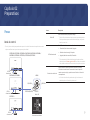 9
9
-
 10
10
-
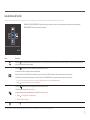 11
11
-
 12
12
-
 13
13
-
 14
14
-
 15
15
-
 16
16
-
 17
17
-
 18
18
-
 19
19
-
 20
20
-
 21
21
-
 22
22
-
 23
23
-
 24
24
-
 25
25
-
 26
26
-
 27
27
-
 28
28
-
 29
29
-
 30
30
-
 31
31
-
 32
32
-
 33
33
-
 34
34
-
 35
35
-
 36
36
-
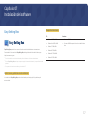 37
37
-
 38
38
-
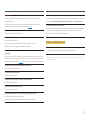 39
39
-
 40
40
-
 41
41
-
 42
42
-
 43
43
-
 44
44
-
 45
45
-
 46
46
Artículos relacionados
-
Samsung S19E310HY Manual de usuario
-
Samsung SE200 Serie Manual de usuario
-
Samsung S27E450B Manual de usuario
-
Samsung S24E310HL Manual de usuario
-
Samsung S24E310HL Manual de usuario
-
Samsung U28E570D Manual de usuario
-
Samsung U28E570D Manual de usuario
-
Samsung S27E330H Manual de usuario
-
Samsung S27E330H Manual de usuario
-
Samsung S22E391H Manual de usuario